word文档怎么删除一页
在使用Word文档进行编辑时,我们有时会遇到需要删除某一页的情况。无论是多余的空白页还是包含内容的页面,掌握正确的删除方法对于提高工作效率至关重要。以下将详细介绍几种在Word文档中删除一页的有效方法。
### 一、基础删页法
1. **光标定位**:首先,将光标定位到需要删除的页面的起始位置。
2. **全选页面**:按住Shift键,同时滚动鼠标滚轮或滚动条,将光标移动到该页的末尾,点击鼠标以选中整页内容。
3. **删除内容**:按Delete键或Backspace键删除选中的内容。如果页面末尾有残留的空白部分,可再次按Backspace键进行清除。
### 二、利用编辑标记删除
1. **显示编辑标记**:按Ctrl+Shift+8快捷键,显示文档中的编辑标记,如分页符(虚线?)和分节符(双虚线===)。
2. **删除分页符或分节符**:找到需要删除页面对应的分页符或分节符,直接选中并按Delete键删除。
### 三、导航窗格定位删除
1. **打开导航窗格**:在Word的“视图”选项卡中,勾选“导航窗格”。
2. **选中目标页**:在导航窗格的缩略图视图中,直接点击并选中需要删除的页面。
3. **执行删除**:按Delete键删除选中的页面。这种方法适用于处理带有目录、页眉页脚的复杂文档。
### 四、表格后空白页处理
1. **调整表格属性**:如果空白页是由表格引起的,右键点击表格,选择“表格属性”,取消勾选“允许跨页断行”。
2. **设置行距**:如果表格后仍有少量空白,可选中空白部分的段落,将行距设置为固定值1磅。
### 五、注意事项
1. **谨慎操作**:在删除页面时,务必确保选中了正确的页面,避免误删重要内容。
2. **保存备份**:在进行删除操作前,建议先保存文档的备份,以防误删后无法恢复。
通过以上方法,我们可以轻松地在Word文档中删除不需要的页面,提高文档编辑的效率和准确性。